使用iCloud照片库的好处在于,您在iPhone设备上针对照片、视频的所有操作及内容均会实时同步到iCloud照片库中,并且不会受限于您的本地储存空间,即使您的设备被盗导致照片、视频全无,iCloud账户内的同步数据也不会消失。那么如何开启iCloud照片库功能呢?
具体操作步骤如下:
步骤1:打开iPhone设备,找到“设置”-“头像”-“iCloud”选项。
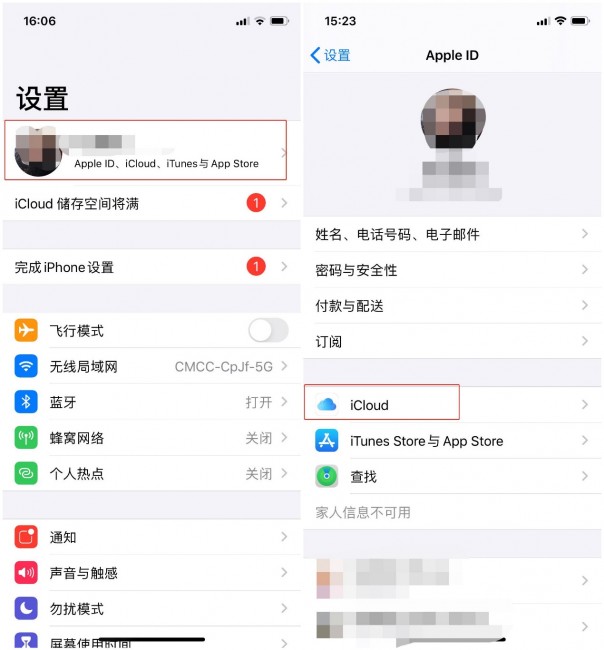
步骤2:找到“照片”并点开该选项栏,点开“iCloud照片”后面的按钮即可开启iCloud照片库。
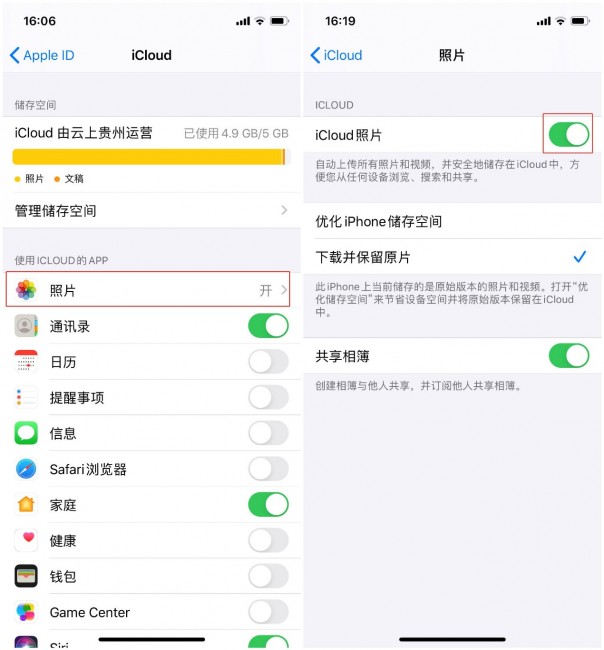
开启iCloud照片库的功能在于,将设备内的照片实时同步备份到云端,如果您在未备份的情况下不小心删掉了设备内的照片等数据,还可以使用专业的苹果设备数据恢复软件——都叫兽™苹果手机数据恢复将删除的照片恢复。
什么是都叫兽™苹果手机数据恢复软件?
都叫兽™苹果手机数据恢复软件是一款专业的苹果设备数据恢复软件,它可以帮助苹果用户通过最简单的方法在最短的时间内,恢复iPhone、iPad、iPod等各类苹果设备中丢失或者误删除的数据;并且可以从iTunes或者iCloud中找到所需的恢复文件。另外,它支持恢复上百种文件格式类型,比如图片、视频、通讯录、短信、备忘录等等;同时兼容几十种iOS设备类型,非常适合苹果设备用户的使用。
Tips都叫兽™苹果手机数据恢复怎么用?
使用都叫兽™苹果手机数据恢复软件恢复照片等数据操作非常简单,具体步骤只需两步:
第1步:下载并安装好都叫兽™苹果手机数据恢复后,将您的iPhone连接到电脑。打开软件,选择“救援丢失的档案”按钮。
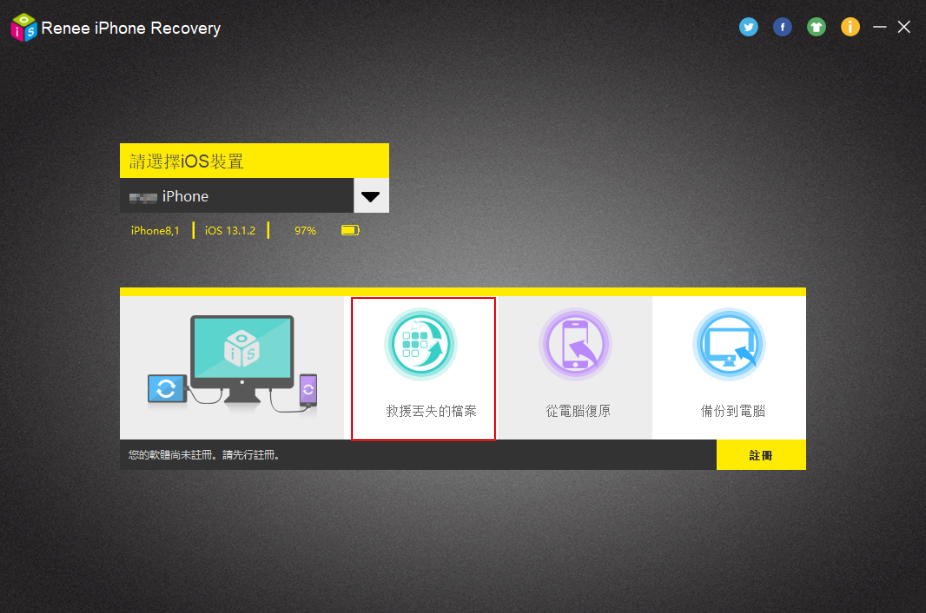
第2步:选择“从iOS装置恢复”,并在主界面中点击“开始扫描”,等待扫描完成。
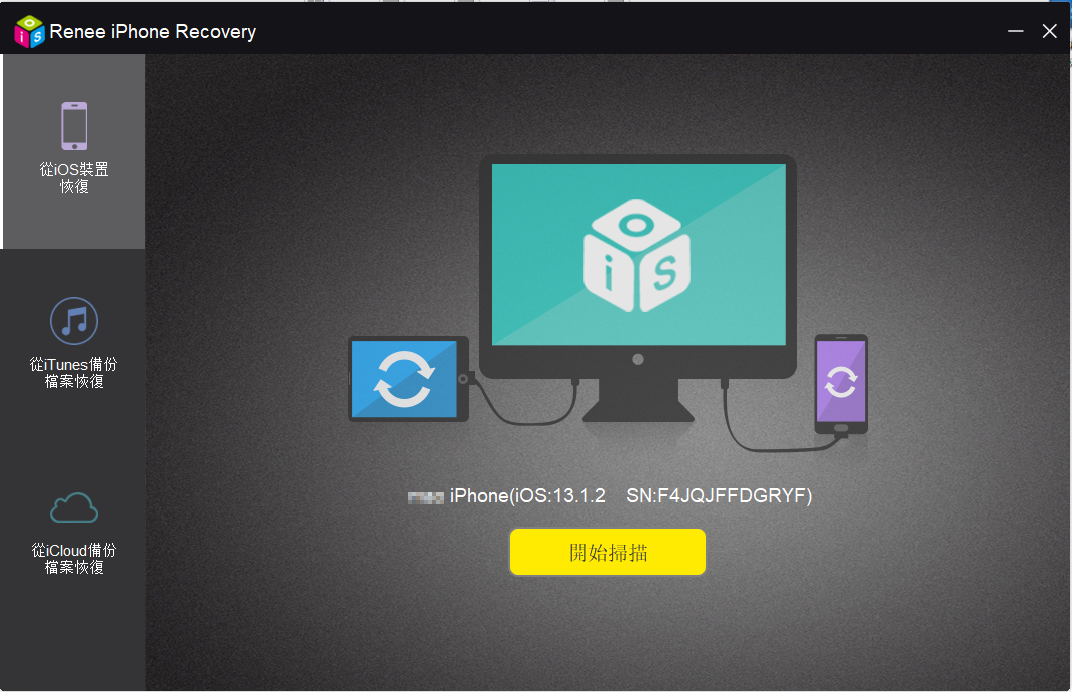
第3步:扫描完成后,选择需要恢复的照片,点击“恢复”即可。

iCloud照片库功能虽然方便,但是如果您经常使用iPhone拍摄大量的高清图像和长视频的话,时间久了储存空间也就越来越小了,当出现iCloud照片库容量不足时,您不妨通过下面的方法进行优化,进而节省出更多的空间。
具体操作步骤跟开启该功能步骤相同:
打开iPhone设备找到“设置”-“头像”-“iCloud”-“照片”后,选择“优化iPhone储存空间”选项即可。
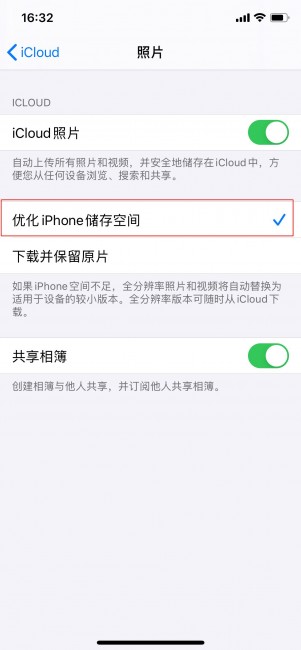
温馨提示:
① 这样做的目的是当您通过iPhone进行拍摄时,保存在本地设备的内容会将“全分辨率照片和视频”自动替换为适用于设备的较小的版本,从而起到优化储存空间的效果。但可喜的是已经同步存储到iCloud照片库的文件还是全分辨率的照片和视频,当您通过iCloud照片库下载时,内容依旧是全分辨率版本的。
② 另外,开启优化选项之后,您的照片图库仅在储存空间不足时才开始进行优化,并且会先从您访问次数最少的照片和视频开始。
您最初注册iCloud时,可以免费获得5GB的储存空间,当您所需的容量不足时,还可以自费购买更多的储存空间,最大可以达到2TB。
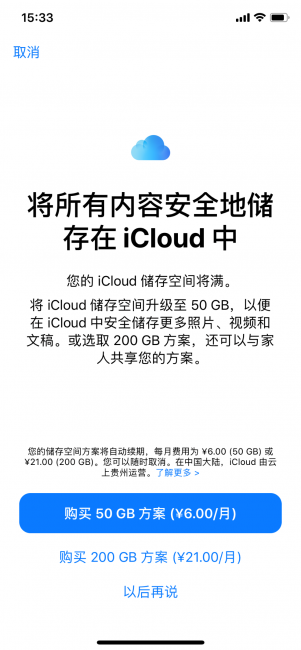
如果您的储存空间还是不够,也可以将iCloud照片库中的内容直接同步备份到电脑端,具体操作步骤如下:
步骤1:在安装完最新版本的iTunes后,通过USB接口将您的iPhone连接到电脑上,同时打开iTunes软件。
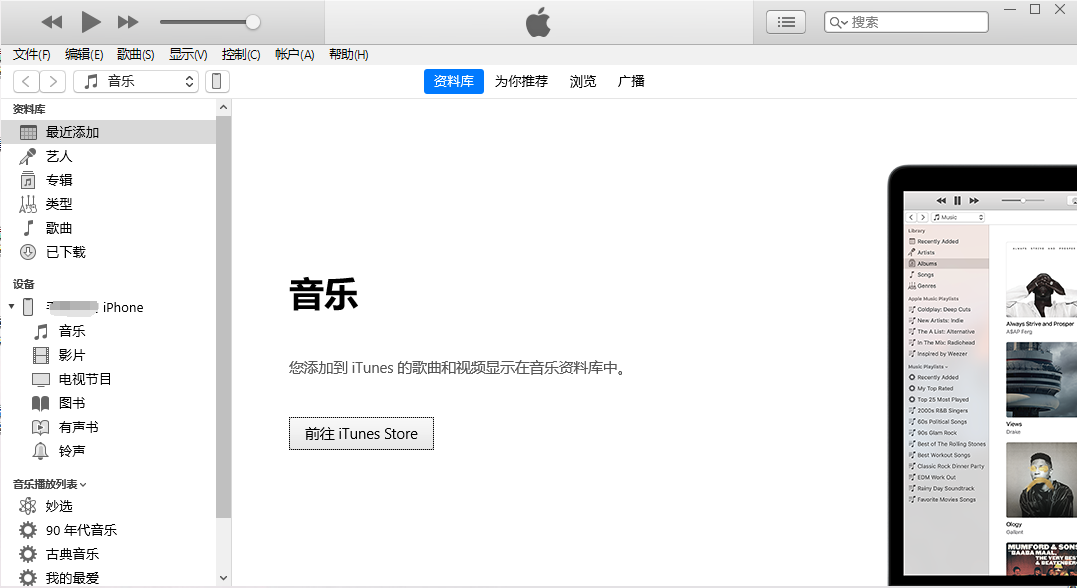
步骤2:当设备与iTunes成功连接后,iTunes界面会出现一个小手机的图标,点击小手机后,在左侧菜单栏里选择“照片”并点击。之后,勾选“同步照片”选项,您可以根据个人需求将照片和视频同步备份到电脑端即可。
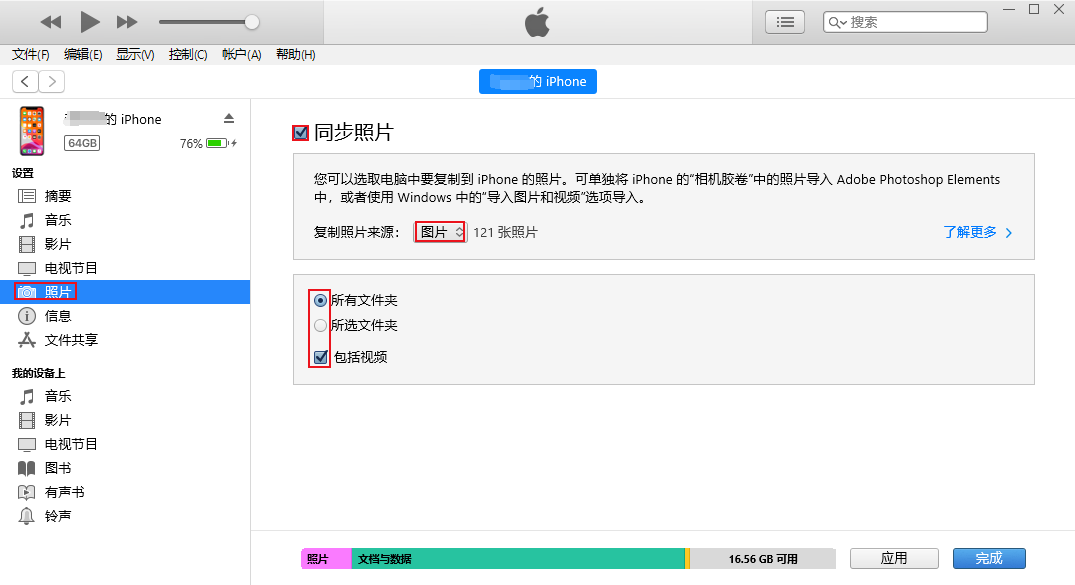
步骤3:操作完成后,您可以回到iPhone设备对已经备份到电脑端的内容进行删除,进而节省出更多的iCloud储存空间。打开“设置”-“头像”-“iCloud”-“管理储存空间”-“照片”-“停用和删除”,停用后您可以在30天内将保存在iCloud照片库中的内容下载到本地。
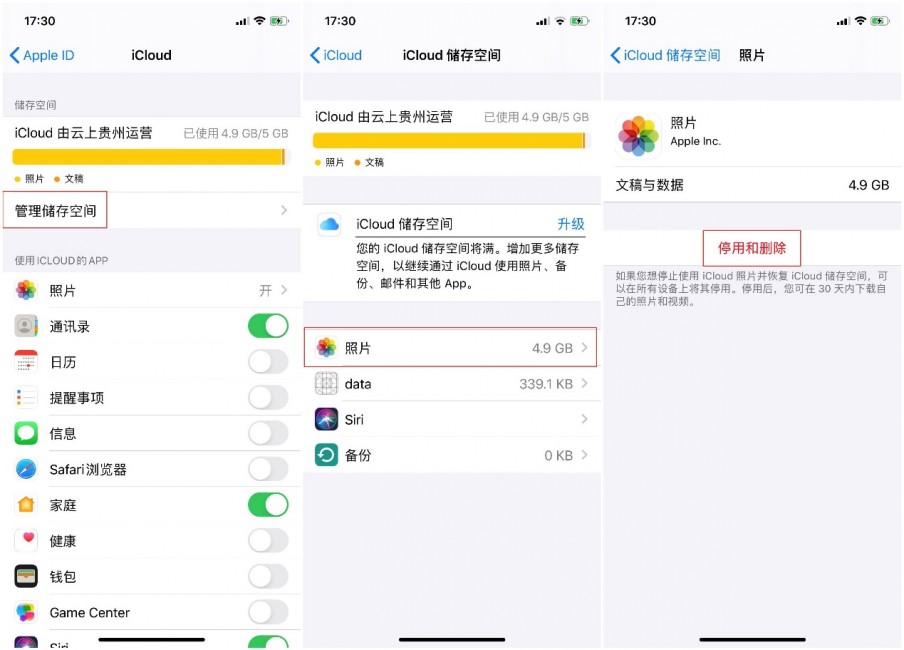



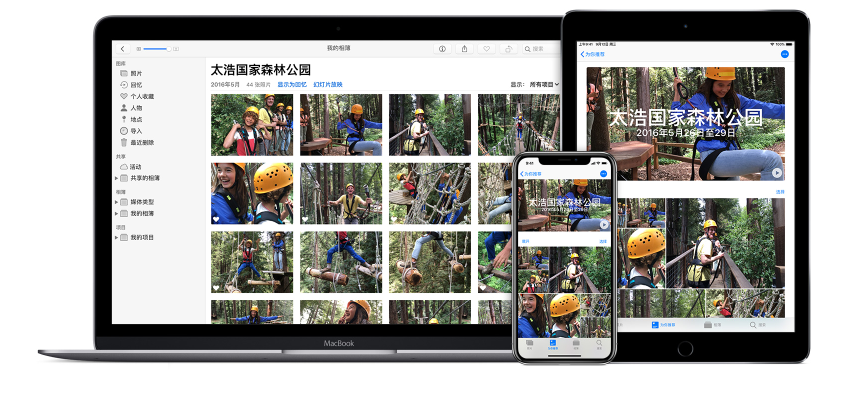


 粤公网安备 44070302000281号
粤公网安备 44070302000281号
